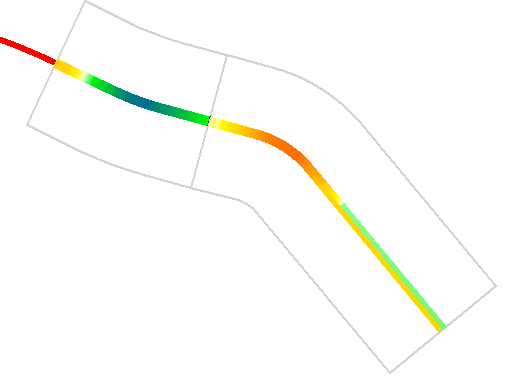导入超高
您可以通过以下方式访问此工具:
导入超高
可以从 CSV 文件导入数据,即在 Civil 产品之外完成计算且仅导入结果,而不是使用基于规则的超高过渡段。在这种情况下,规则不适用,因此不需要或未指定规则文件。
可以导入整个项目,在这种情况下,只需要一个超高剖面。但是,还可以仅导入一两个转弯车道或项目的一部分。请记住,必须在导入之前创建超高剖面和车道,与图形关联的车道名称必须与导入文件中的名称匹配。另请注意,每次只能将 CSV 导入一个超高剖面。您可能需要为整个项目创建单个超高剖面,方法是将最小切线长度设置为 5000 或另一个同样大的数。
将使用 Windows 分隔符值,通常设置为逗号;但是,如果遇到问题,您可能要在工作站或笔记本电脑上对此进行验证。
如果文件被导入两次,则不会创建重复的车道;相反,导入文件的值将覆盖车道的任何值(包括手动编辑)。
文件格式
逗号分隔值文件的文件格式为:
SuperelevationLane,Station,CrossSlope,PivotAbout,PointType,TransitionType,NonLinearCurveLength
一条示例线使用所有选项:
CL_RT1,2+50.000,-0.02,LS,NCIN,L,0
另一个示例只有所需的信息:
CL_RT1,2+50.000,-0.02,LS
以下详细列出必需信息:
|
数据 |
描述 |
|
超高车道 |
将数据链接到现有超高车道,因此,CSV 文件中的名称必须与导入之前创建的车道名称匹配。 |
|
桩号 |
单位应与设计文件匹配。 支持的桩号等式基于断面的参考路线和设计文件设置>土木格式设置>桩号设置>等式设置。 |
|
横坡 |
设为双精度值格式:±0.0 (-2% == -0.02) |
|
枢轴围绕 |
枚举列表:{LS,RS},表示作为轴绕其旋转的边缘。通常,如果绕中心线旋转,则右车道将围绕左边缘 (LS) 旋转,而左车道则围绕右边缘 (RS) 旋转。 LS = 左侧 RS = 右侧 请注意,这里的术语有点混乱,它指的是侧面而非边缘! |
|
点类型 |
枚举列表: {NC,NCIN,NCOUT,LC,LCIN,LCOUT,RC,RCIN,RCOUT,FS,FSIN,FSOUT,U} NC = 普通路拱,LC = 水平路拱,RC = 反向路拱,FS = 全超高,U = 未定义 |
|
过渡段类型 |
枚举列表:{L,PC,PRC,BRC,CRC,SRC} L = 线性,PC = 抛物线,PRC = 反向抛物线,BRC = 四次反向曲线,CRC = 三次反向曲线,SRC = 对称反向曲线 |
|
非线性曲线长度 |
缺省值 = 0.0 仅适用于过渡段类型:抛物线或对称反向曲线。 |
工具工作流:

 用于通过 CSV 文件合并超高值。
用于通过 CSV 文件合并超高值。